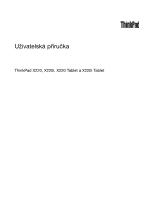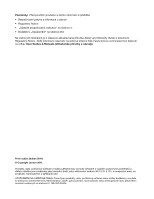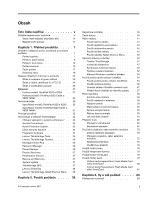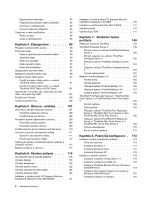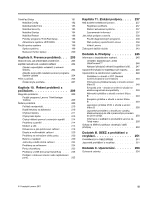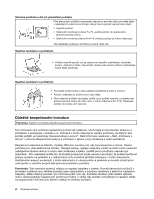Lenovo ThinkPad X220i (Czech) User Guide - Page 3
Obsah, Toto čtěte nejdříve, Kapitola 1. Přehled produktu, Kapitola 2. Použití počítače
 |
View all Lenovo ThinkPad X220i manuals
Add to My Manuals
Save this manual to your list of manuals |
Page 3 highlights
Obsah Toto čtěte nejdříve v Důležité bezpečnostní instrukce vi Stavy, které vyžadují okamžitou akci . . . . vii Bezpečnostní pokyny vii Kapitola 1. Přehled produktu 1 Umístění ovládacích prvků, konektorů a kontrolek počítače 1 Pohled zepředu 1 Pohled z pravé strany 8 Pohled z levé strany 12 Pohled zespodu 15 Zadní pohled 17 Kontrolky stavu 19 Nalezení důležitých informací o produktu . . . . 24 Štítek s modelem a typem zařízen 24 Štítek s číslem certifikace IC a FCC ID . . . 24 Štítek s Certifikátem pravosti 26 Vybaven 27 Funkce modelů ThinkPad X220 a X220i . . . 27 Funkce počítačů ThinkPad X220 Tablet a X220i Tablet 29 Technické údaje 30 Specifikace modelů ThinkPad X220 a X220i . 30 Specifikace modelů ThinkPad X220 Tablet a X220i Tablet 31 Provozní prostřed 32 Technologie a software ThinkVantage. . . . . . 32 Přístup k aplikacím v systému Windows 7 . . 33 Access Connections 34 Active Protection System 35 Client Security Solution 35 Fingerprint Software 35 Lenovo ThinkVantage Tools 35 Lenovo ThinkVantage Toolbox 36 Message Center Plus 36 Password Manager 36 Power Manager 36 Product Recovery 37 Presentation Director 37 Rescue and Recovery 37 System Update 37 ThinkVantage GPS 37 Lenovo SimpleTap 38 Lenovo ThinkVantage Tablet Shortcut Menu . 38 Kapitola 2. Použití počítače . . . . . 39 © Copyright Lenovo 2011 Registrace počítače 39 Časté dotazy 39 Režim tabletu 41 Použití režimu tabletu 41 Použití digitálního pera tabletu 43 Použití dotykového panelu 45 Použití tlačítek tabletu 45 Použití nabídky Tablet Shortcut Menu . . . . 46 Speciální klávesy a tlačítka 46 Tlačítko ThinkVantage 47 numerická klávesnice 47 Kombinace funkčních kláves 49 Tlačítka ovládání hlasitosti 52 Klávesa Windows a aplikační klávesa . . . . 53 Použití polohovacího zařízení UltraNav . . . . . 54 Použití polohovacího zařízení TrackPoint . . . 54 Použití dotykové plošky 56 Chování zařízení UltraNav a externí myši . . . 57 Přidání ikony UltraNav do hlavního panelu . . 57 Řízení spotřeby 58 Kontrola stavu baterie 58 Použití napájecího adaptéru 58 Nabíjení baterie 59 Maximalizace životnosti baterie 59 Správa energie baterie 59 Režimy úspory energie 59 Jak zacházet s bateri 61 Připojení k síti 62 Připojení k síti Ethernet 62 Bezdrátová připojen 62 Používání projektoru nebo externího monitoru . . 70 Změna nastavení zobrazen 70 Připojení projektoru nebo externího monitoru 72 Nastavení prezentace 75 Použití dvou displej 76 Použití funkcí zvuku 78 Použití integrované kamery 79 Použití funkce ThinkLight 79 Použití čtečky karet 79 Vložení karty ExpressCard, Flash Media Card nebo SmartCard 80 Vyjmutí karty ExpressCard, Flash Media Card nebo SmartCard 81 Kapitola 3. Vy a váš počíta 83 Přístupnost a pohodl 83 i